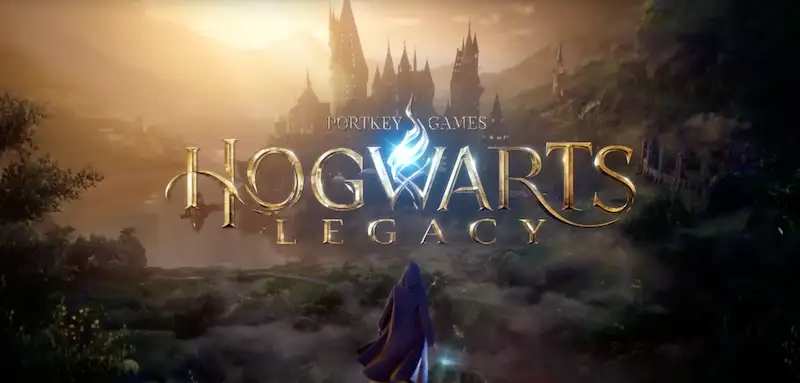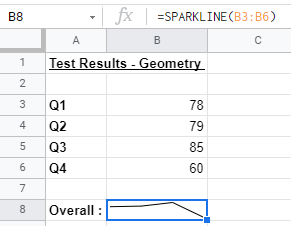Hogwarts Legacy là một trong những trò chơi điện tử được mong đợi nhất đối với những người hâm mộ Harry Potter trên toàn thế giới. Điều này đã được thực hiện bởi Phần mềm Avalanche. Nó là một game nhập vai thế giới mở nổi tiếng.
Trò chơi này có một cơ sở người dùng lớn. Và vì điều này, nhiều người gặp vấn đề hơn. Game crash khi khởi động là một trong những vấn đề phổ biến nhất mà người dùng gặp phải. Ngoài ra, trò chơi có thể đóng băng ngẫu nhiên trên màn hình tải khi khởi chạy trên PC Windows.
Ảnh chụp màn hình lịch sự của: Windows Dispatch
Để giúp bạn tiếp tục chơi Hogwarts Legacy, chúng tôi đã tổng hợp các bản sửa lỗi khả thi. Nhưng trước đó, trước tiên chúng ta hãy thảo luận về những lý do khiến điều này không xảy ra.
Các yếu tố ảnh hưởng đến sự cố khởi chạy di sản Hogwarts và sự cố khi khởi chạy trên PC
- Có thể có lỗi tạm thời, sự cố với tệp trò chơi hoặc thậm chí là sự cố với máy tính của bạn.
- Các vấn đề tương thích với thông số kỹ thuật của PC cũng có thể gây ra lỗi này.
- Phiên bản kế thừa của trò chơi và trình khởi chạy trò chơi
- Các chương trình lớp phủ và CPU/GPU được ép xung.
- Không đủ trình điều khiển đồ họa và các tác vụ nền không cần thiết.
- Bị chặn bởi tường lửa hoặc phần mềm chống vi-rút.
- Sự cố với Microsoft Visual C++ Redistributables.
Cách xử lý sự cố này và khắc phục trò chơi Hogwarts Legacy không khởi chạy hoặc liên tục gặp sự cố khi khởi chạy
 Tín dụng hình ảnh: Warner Bros.
Tín dụng hình ảnh: Warner Bros.
Khởi động lại PC Windows của bạn
Trước khi tiếp tục với bất kỳ bản sửa lỗi nào trong số này, hãy thực hiện việc này trước vì nó có thể sửa một lỗi trong trò chơi Hogwarts Legacy của bạn.
Đóng và khởi động lại Steam
Đăng xuất khỏi Steam và đóng nó qua Trình quản lý tác vụ để đảm bảo nó đã đóng. Khởi động lại trò chơi sau khi khởi động lại Steam.
Kiểm tra cập nhật
Đảm bảo Steam, ứng dụng Hogwarts Legacy và hệ điều hành của bạn được cập nhật với phiên bản mới nhất hiện có.
Đóng mọi cửa sổ hoặc tác vụ không cần thiết
Để giúp thiết bị của bạn tăng tốc độ xử lý và tránh bị chậm trễ, hãy đóng mọi thứ trừ Steam. Ngoài ra, hãy tắt lớp phủ của bên thứ ba vì giống như các quy trình chạy mỗi khi bạn bắt đầu trò chơi, chúng sử dụng rất nhiều tài nguyên hệ thống.
Kiểm tra các yêu cầu hệ thống cho trò chơi
Đảm bảo PC của bạn đáp ứng các yêu cầu hệ thống của trò chơi, vì bất kỳ sự không tương thích nào cũng có thể dẫn đến lỗi khởi chạy hoặc sự cố khi khởi chạy trò chơi. Hogwart Legacy yêu cầu hệ điều hành 64-bit, bộ xử lý và 16 GB RAM để chạy chính xác. Cập nhật nó nếu bạn tìm thấy bất kỳ điểm không tương thích nào.
Tạm thời vô hiệu hóa phần mềm chống vi-rút của bạn
Các tệp trò chơi thường bị các chương trình chống vi-rút nhầm là phần mềm độc hại. Mặc dù điều này không xảy ra với mọi người chơi nhưng nó có thể xảy ra với bạn. Sau khi vô hiệu hóa nó, hãy thử khởi chạy trò chơi nếu nó sửa lỗi.
Kiểm tra và xác minh các tệp trò chơi cũ của Hogwarts trên PC của bạn
Kiểm tra các tập tin trò chơi.
- Truy cập Thư viện Steam của bạn.
- Nhấp chuột phải vào Di sản Hogwarts.
- Chuyển đến nút thuộc tính.
- Chuyển đến Tệp cá nhân.
- Sau đó xác minh tính toàn vẹn của các tệp trò chơi.
- Khởi động lại để những thay đổi có hiệu lực.
Đảm bảo trình điều khiển GPU của bạn được cập nhật
Những đồ họa này hỗ trợ trò chơi của bạn, vì vậy điều quan trọng là phải cập nhật chúng. Tải xuống từ đúng nơi, Nvidia và AMD.
- Chuyển đến trình đơn phím tắt
- Sau đó chọn Trình quản lý thiết bị
- Mở rộng Bộ điều hợp hiển thị bằng cách bấm đúp vào chúng.
- Mở đồ họa bạn đang sử dụng
- Chuyển đến menu “Cập nhật trình điều khiển”.
Vô hiệu hóa các cải tiến toàn màn hình
- Mở Steam và vào thư viện của nó.
- Nhấp chuột phải vào trò chơi
- Sau đó chọn Quản lý
- Sau đó đi duyệt các tệp cục bộ
- Xác định vị trí thư mục Hogwarts Legacy đã cài đặt.
- Nhấp chuột phải vào SlimeRancher2.exe.
- Chọn thuộc tính
- Sau đó tắt chế độ toàn màn hình trên tab tương thích.
Gỡ cài đặt ứng dụng di sản Hogwarts
Bằng cách xóa trò chơi khỏi máy tính của mình, bạn có thể đồng thời xóa bộ nhớ cache của trò chơi đó, điều này thường giúp ích rất nhiều khi khắc phục sự cố treo máy.
Giải phóng không gian lưu trữ
Xóa các tệp và trò chơi mà bạn không còn sử dụng để giải phóng dung lượng trên máy tính Windows của mình.
Kích hoạt Chế độ tương thích trong Hogwarts Legacy
- Nhấp chuột phải vào Di sản Hogwarts.
- Chọn thuộc tính
- Sau đó nhấp vào “Chạy chương trình này ở chế độ tương thích”.
- Và áp dụng.
Tạo và gửi báo cáo lỗi cho các nhà phát triển
Nếu bạn đã thử mọi cách mà vẫn không thể chơi, hãy liên hệ với họ và gửi báo cáo lỗi tới Bộ phận hỗ trợ khách hàng cũ của Hogwarts để họ có thể tìm hiểu càng nhiều càng tốt về sự cố và đề xuất giải pháp.